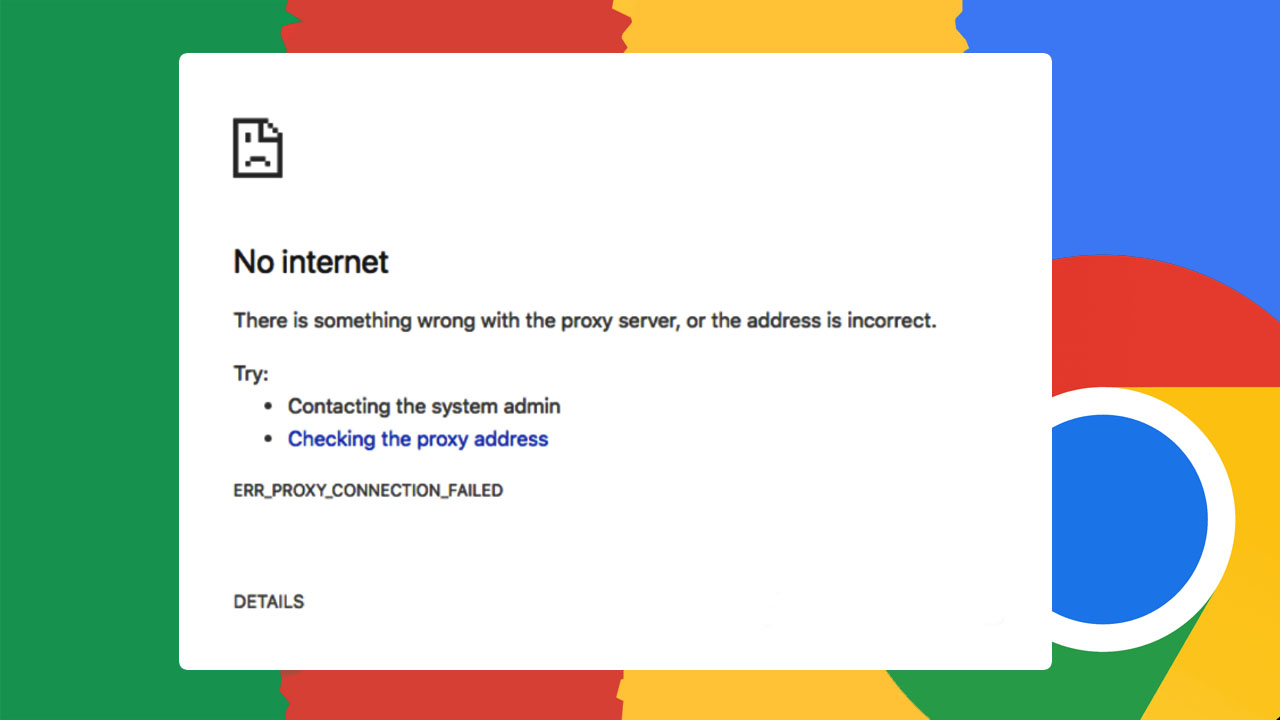Google Chrome adalah salah satu peramban web paling populer di dunia, tetapi seperti perangkat lunak lainnya, tidak luput dari masalah. Salah satu masalah yang sering muncul adalah pesan kesalahan “Err_Proxy_Connection_Failed”.
Artikel ini akan membahas penyebab umum dari kesalahan ini dan memberikan solusi langkah demi langkah untuk mengatasinya.
Apa itu “Err_Proxy_Connection_Failed”?
“Err_Proxy_Connection_Failed” adalah pesan kesalahan yang muncul ketika Google Chrome mengalami masalah saat mencoba terhubung ke internet melalui proxy server. Proxy server bertindak sebagai perantara antara komputer Anda dan internet. Masalah ini biasanya menunjukkan bahwa Chrome tidak dapat mencapai server proxy yang telah dikonfigurasi, sehingga menyebabkan kegagalan koneksi.
Penyebab “Err_Proxy_Connection_Failed”
1. Konfigurasi Proxy yang Salah
Pengaturan proxy yang tidak benar atau usang dapat menyebabkan kesalahan ini. Misalnya, jika pengaturan proxy diubah secara manual tetapi informasi yang diberikan salah atau server proxy tidak lagi aktif, maka Chrome tidak akan bisa mengakses internet melalui proxy tersebut.
2. Masalah dengan Server Proxy
Server proxy mungkin tidak tersedia atau mengalami masalah teknis. Ini bisa terjadi jika server proxy sedang down, kelebihan beban, atau mengalami pemeliharaan.
3. Pengaturan Jaringan yang Salah
Kesalahan dalam pengaturan jaringan pada komputer Anda dapat menyebabkan masalah koneksi. Misalnya, jika ada konfigurasi yang salah pada TCP/IP atau DNS, ini dapat mengganggu kemampuan Chrome untuk terhubung ke server proxy.
4. Aplikasi Pihak Ketiga
Beberapa aplikasi keamanan atau VPN dapat mengubah pengaturan proxy Anda, menyebabkan masalah koneksi. Program seperti antivirus, firewall, atau perangkat lunak VPN mungkin memiliki fitur pengaturan proxy yang dapat menggantikan pengaturan manual yang Anda buat.
Cara Mengatasi “Err_Proxy_Connection_Failed”
Berikut adalah beberapa langkah yang bisa Anda ikuti untuk mengatasi masalah ini:
1. Periksa Pengaturan Proxy di Google Chrome
- Buka Google Chrome: Klik pada ikon tiga titik di pojok kanan atas untuk membuka menu.
- Masuk ke Pengaturan: Pilih “Settings” dari menu dropdown.
- Buka Pengaturan Lanjutan: Gulir ke bawah dan klik “Advanced”.
- Akses Pengaturan Proxy Sistem: Di bagian “System”, klik “Open your computer’s proxy settings”.
- Nonaktifkan Proxy: Pastikan opsi “Use a proxy server” tidak dicentang. Jika dicentang, matikan opsi tersebut dan simpan pengaturan.
2. Reset Pengaturan Jaringan
- Buka Command Prompt sebagai Administrator: Caranya dengan mencari “cmd” di menu Start, klik kanan pada Command Prompt, dan pilih “Run as administrator”.
- Ketik Perintah Berikut: Jalankan perintah berikut satu per satu dan tekan Enter setelah setiap perintah:
netsh winsock reset
netsh int ip reset
ipconfig /release
ipconfig /renew
ipconfig /flushdns- Restart Komputer Anda: Setelah menjalankan perintah-perintah tersebut, restart komputer Anda untuk menerapkan perubahan.
3. Nonaktifkan Sementara Firewall atau Antivirus
- Buka Pengaturan Program Keamanan: Cari pengaturan pada antivirus atau firewall Anda.
- Nonaktifkan Sementara: Cobalah untuk menonaktifkan sementara firewall atau antivirus Anda.
- Periksa Koneksi: Jika masalah teratasi, kemungkinan besar masalahnya berasal dari program tersebut. Pertimbangkan untuk menambahkan pengecualian untuk Chrome atau mengganti program keamanan Anda.
4. Gunakan Mode Penyamaran
- Buka Google Chrome: Klik pada ikon tiga titik di pojok kanan atas.
- Masuk ke Mode Penyamaran: Pilih “New incognito window” atau tekan Ctrl + Shift + N.
- Akses Situs Web: Coba akses situs web yang sama dalam mode penyamaran. Jika berhasil, masalahnya mungkin terkait dengan ekstensi atau cache browser Anda.
5. Periksa Pengaturan LAN di Windows
- Buka Control Panel: Cari “Control Panel” di menu Start dan buka.
- Pilih Internet Options: Masuk ke bagian “Network and Internet” dan pilih “Internet Options”.
- Akses Pengaturan LAN: Di tab “Connections”, klik “LAN settings”.
- Periksa Pengaturan: Pastikan opsi “Automatically detect settings” dicentang dan “Use a proxy server for your LAN” tidak dicentang.
- Simpan Perubahan: Klik “OK” untuk menyimpan perubahan.
Kesimpulan
Menghadapi pesan kesalahan “Err_Proxy_Connection_Failed” bisa menjadi pengalaman yang menjengkelkan, tetapi dengan langkah-langkah yang tepat, Anda dapat dengan mudah mengatasinya. Pastikan untuk memeriksa pengaturan proxy, reset pengaturan jaringan, dan memastikan tidak ada aplikasi pihak ketiga yang mengganggu. Dengan mengikuti panduan ini, Anda akan dapat kembali berselancar di internet tanpa hambatan.
FAQ
1. Mengapa saya masih melihat kesalahan “Err_Proxy_Connection_Failed” setelah mengikuti semua langkah di atas?
Mungkin ada masalah dengan penyedia layanan internet (ISP) Anda atau masalah yang lebih dalam dengan pengaturan jaringan komputer Anda. Cobalah untuk menghubungi ISP Anda atau meminta bantuan dari teknisi jaringan.
2. Apakah menggunakan VPN bisa menyebabkan “Err_Proxy_Connection_Failed”?
Ya, beberapa layanan VPN mengubah pengaturan proxy pada komputer Anda yang dapat menyebabkan kesalahan ini. Cobalah untuk menonaktifkan VPN dan periksa apakah masalahnya teratasi.
3. Apakah menghapus cache browser dapat membantu?
Menghapus cache browser kadang-kadang dapat membantu jika kesalahan disebabkan oleh data cache yang rusak. Anda dapat menghapus cache dengan masuk ke “Settings” > “Privacy and security” > “Clear browsing data” di Google Chrome.
4. Bagaimana cara memastikan tidak ada ekstensi yang menyebabkan masalah?
Anda dapat menonaktifkan semua ekstensi dan kemudian mengaktifkannya satu per satu untuk menemukan ekstensi yang bermasalah. Untuk menonaktifkan ekstensi, buka “More tools” > “Extensions” di menu Chrome.
5. Apakah ada alternatif selain mengubah pengaturan proxy secara manual?
Jika Anda tidak nyaman mengubah pengaturan proxy secara manual, Anda dapat menggunakan alat otomatis seperti “Proxy Auto-Configuration (PAC) script” atau meminta bantuan dari administrator jaringan jika berada di lingkungan perusahaan.